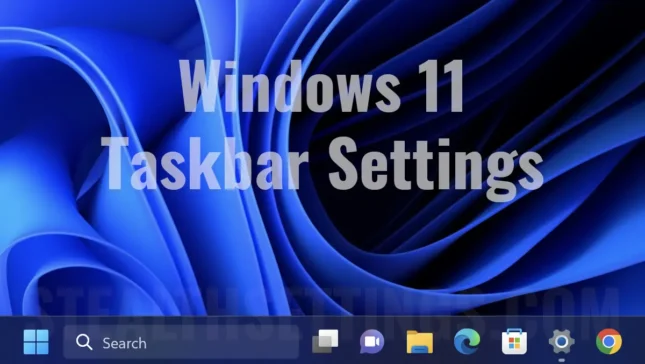Krátky návod, ktorý vám ukáže, ako odstrániť Chat and Search z panela úloh v systéme Windows 11.
Windows 11 priniesol veľa noviniek a zmien používateľského rozhrania (Používateľské rozhranie) a Panel úloh bol mierne prepracovaný v porovnaní s tým, na čo bol Microsoft zvyknutý od Windowsu 95. Ikony aplikácií a funkcia Hľadať sú teraz umiestnené centrálne, rovnako ako v macOS. Tu je priestor aktivít, kde sa nachádzajú ikony otvorených aplikácií a skratky, ktoré sme umiestnili na rýchly prístup.
Ak chcete odstrániť ikonu odkazu aplikácie z panela úloh, stačí na ňu kliknúť ľavým tlačidlom myši a kliknúť na “Unpin from taskbar“.
To isté sa nestane, ak chcete odstrániť čet a vyhľadávanie z panel úloh. Tieto skratky nastavila spoločnosť Microsoft na uvoľnenie vyhľadávania, rozhovoru a miniaplikácií Windows 11 musíte postupovať podľa nižšie uvedených krokov.
Ako odstrániť Chat and Search z panela úloh v systéme Windows 11
Na obrázku nižšie som zakrúžkoval prvky, ktoré sa chystám odstrániť z panela úloh systému Windows 11. Widgety, chat a vyhľadávanie.

Kliknite pravým tlačidlom myši na panel úloh a kliknite Nastavenia panela úloh.
Na stránke možností, ktorá sa otvorí, vyberte “Skryť” Vyhľadávanie, áno “Vypnuté” pre miniaplikácie, chat a zobrazenie úloh (ak chcete).

- Ako aktivujete alebo zakážete moderný pohotovostný pohotovostný režim (S0) na systéme Windows 11
- Použite Windows.old v systéme Windows 11
- Ako aktualizovať ovládače v systéme Windows 11 - najjednoduchšia metóda
- Ako zvýšiť písanie a všetky prvky používateľského rozhrania v systéme Windows 11 - Škálovanie zobrazenia
Ako je možné vidieť na obrázku vyššie, prvky, pre ktoré bola skontrolovaná “Vypnuté” zmizli z panela úloh systému Windows 11.